
En primer lugar, como no me gusta el cemento, que hay sobre la cabeza de Vanessa, busco una textura de ladrillo, diferente a la que hay en la foto para buscar un efecto diferenciador. Selecciono el área de cemento sobre la cual la voy a aplicar y teniendo la textura en el portapapeles le doy a Edición, pegar dentro. Dejo el modo de fusión en normal.
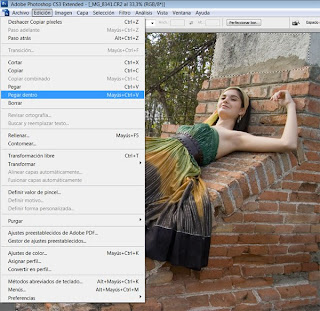
Una vez hecho esto, combinamos visibles con Ctrl+May+E
Le subimos los colores tocando las curvas (Ctrl+M) o con cualquiera de los métodos que usemos habitualmente.
 Aplicamos ahora el magnífico tutorial de Ignatius, y le hacemos un viñeteado suave a blanco
Aplicamos ahora el magnífico tutorial de Ignatius, y le hacemos un viñeteado suave a blanco
1. Creamos capa sólida nueva Ctrl+May+N
2. La rellenamos con el cubo de pintura con el color frontal a blanco, hacemos invisible la capa pulsando en el ojo de la paleta de capas.
3. Botón derecho desvanecer 120 pix
4. La hacemos visible, y pulsamos Supr. para borrar el contenido
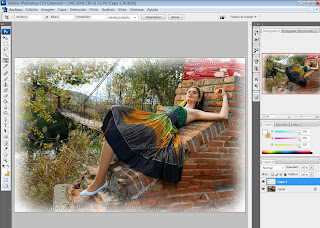
5. Combinamos Visibles con Ctrl+May+E
6. La pasamos a BN con el método que más nos guste (Aconsejo el de RobCar) pero si no es suficiente con desaturar en Ctrl+U.
7. Capa/Nueva Capa de Relleno/Color Sólido. Seleccionamos Color en el cuadro combinado Modo y podemos elegir el color con el que vamos a realizar el virado, yo he usado el #936001
8. Añadimos ruido con filtro/Ruido/Añadir Ruido. Activando la casilla de monocromático y jugamos con el porcentaje del mismo. En este caso le he añadido un 4 %
Y este es el resultado final


1 comentarios:
Simplemente genial. No sabes qué envidia me da.
Publicar un comentario